株式会社ジェイアール四国コミュニケーションウェア
お客様各位
平素は弊社商品をご愛顧いただき誠にありがとうございます。
以下の現象はコラボノートシリーズをオンプレミス(サーバー導入型)で導入し、Google Chrome(Windows、Android、ChromeOSなど)やMicrosoft Edgeでコラボノートを利用しているお客様が対象となります。
弊社商品をクラウドサービスでご利用のお客様には影響ございません。
【現象】
Google Chrome(Windows、Android、ChromeOSなど)やMicrosoft Edgeを最新のバージョン91に更新すると、HTTPポート「10080」が制限付きポートリストに追加され、このポートを通過するトラフィックがブロックされるため、「このサイトにアクセスできません。http://サーバー名:10080/cbnote/Default.aspx のウェブページは一時的に停止しているか、新しいウェブアドレスに移動した可能性があります。」と表示されコラボノートが利用できない状態になる。
【影響をうける製品】
・コラボノートEX
・コラボノート for School
・コラボノート for Office
・コラボノート for Public
・コラボノート for Teacher
上記商品をオンプレミス(サーバー導入型)で導入しており、
かつ、HTTPポート「10080」に設定されている場合にGoogle ChromeやMicrosoft Edgeからコラボノートが利用できなくなります。
その場合、お手数ですが下記の手順にてポート番号を「10180」などのブロックされない番号へご変更ください。
また、本操作により製品のURLが変更されますので、クライアントのショートカットやブックマークなどのアドレスもあわせて更新いただきますようお願いいたします。
なお、Default Web Site(HTTPポート「80」)や、「10080」以外のブロックされないHTTPポートに製品を設定されている場合には変更の必要はございません。
<変更手順>
1.コラボノートがインストールされているサーバーに管理者でログインします。
2.Windows 管理ツールの「インターネット インフォメーション サービス (IIS) マネージャー」を開きます。
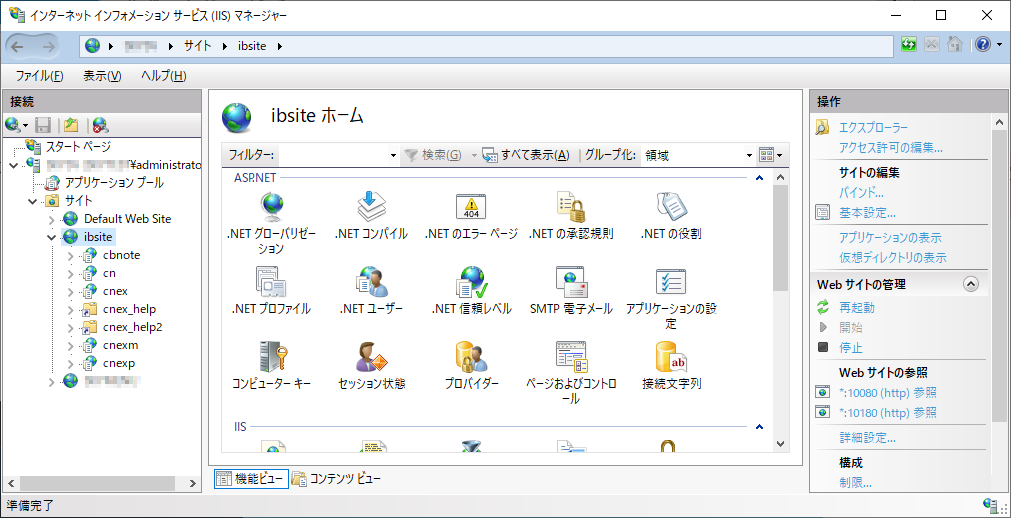
3.左側ツリーから「[サーバー] > サイト > ibsite」を右クリックして「バインドの編集」を選びます。
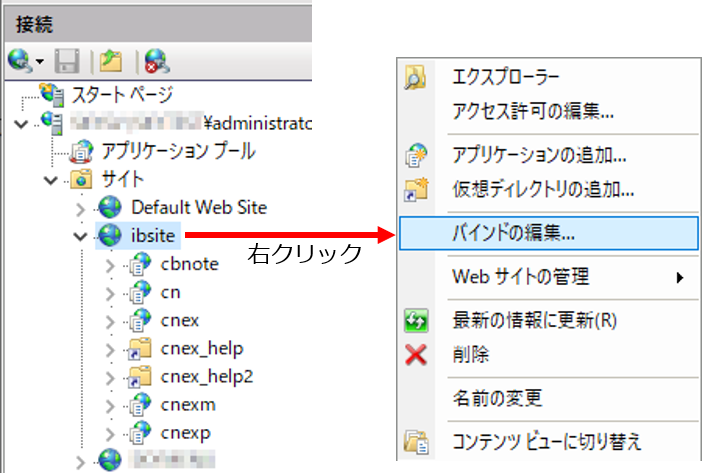
4.ポート「10080」を選び「編集」ボタンを選びます。
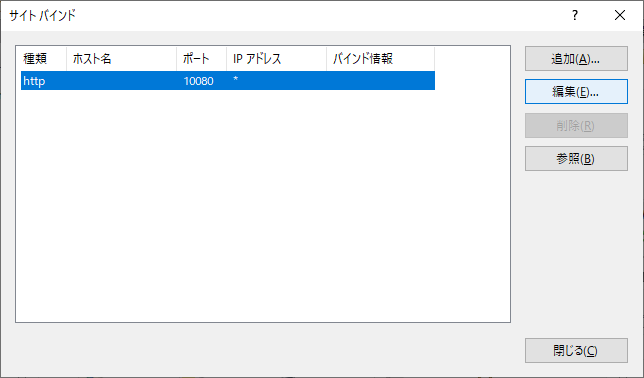
5.ポートを「10180」等のブロックされない番号へ変更します。
「OK」ボタン、「閉じる」ボタンを順に選び設定を完了します。
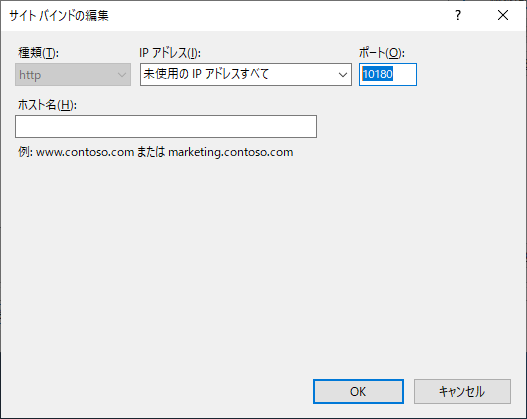
6.「セキュリティが強化された Windows Defender ファイヤーウォール」に10180ポート許可を追加します。
コマンドプロンプトで以下を実行してください。
なお、
・「C:\JRSCom」はインストールフォルダを読み替えてください。
・「10180」は 実際に変更したポート番号に読み替えてください。
【コラボノートEX】
“C:\JRSCom\cnex\Tool\Setup\Add_FW2.vbs” “ibsite” 10180 “コラボノート”
【コラボノート for School】
“C:\JRSCom\CNsc\SetEnv\Setup_Server\Add_FW2.vbs” “ibsite” “10180” “コラボノート”
【コラボノート (Public / Teacher)】
“C:\JRSCom\CNof\SetEnv\Setup_Server\Add_FW2.vbs” “ibsite” “10180” “コラボノート”

サーバーでの作業は以上です。
7.クライアントから製品を利用できることを確認します。
8.各端末のショートカットやブックマーク等を変更してください。
各端末の変更に時間がかかる場合は、共有フォルダにショートカットを作成し共有する方法や、QRコードを準備して、読み取りアプリ等で読み取り、ログインページを表示するという方法もございます。
Google Chrome や Microsoft EdgeではQRコードを作成できます。
Google Chrome ヘルプ:QRコードを使ってページを共有する
ポート変更後の製品ページを表示してから、アドレスバーにある「このページのQRコードを作成」を選択します。
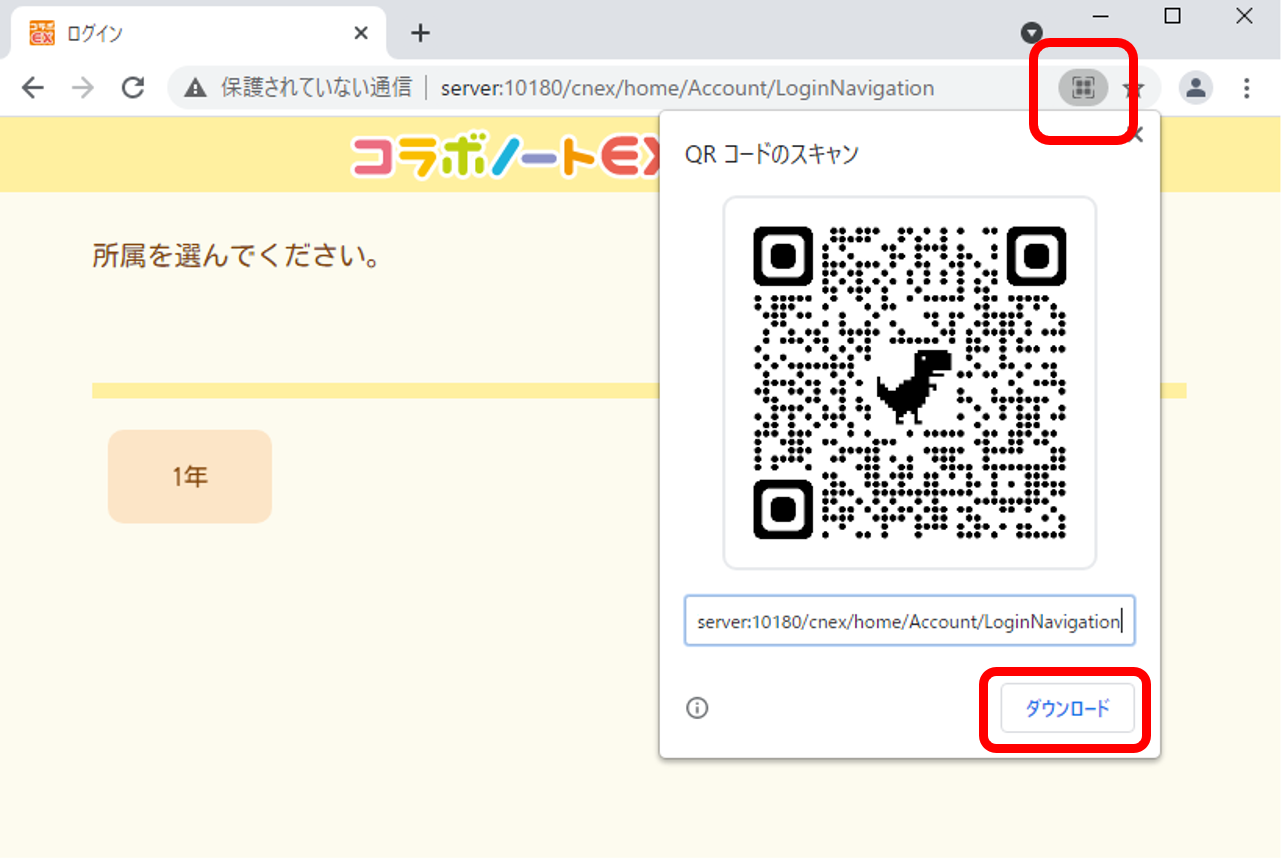
「ダウンロード」して印刷し、端末のカメラで QRコードを読み取るとコラボノートのログインページが表示されます。
お客様におかれましてはご不便をおかけしますことお詫び申し上げます。
何卒よろしくお願い致します。



